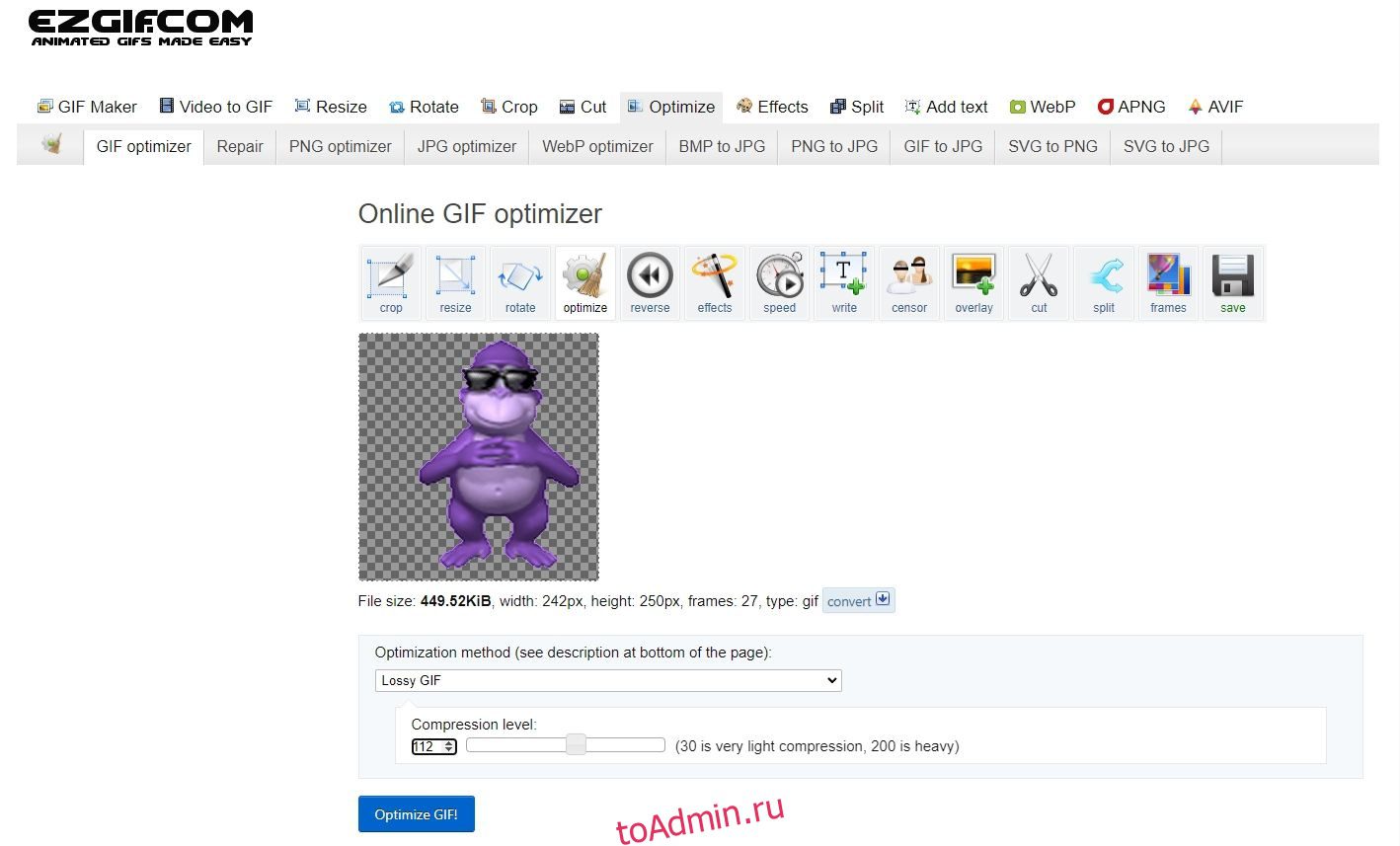Картинка говорит за тысячу слов, поэтому мы используем изображения и GIF-файлы, чтобы сделать наши разговоры в Discord более интересными. Однако что, если Discord не может загрузить смайлик в формате GIF и выдает ошибку «невозможно изменить размер GIF»?
Эта ошибка обычно возникает, когда размер GIF превышает поддерживаемые ограничения Discord. К счастью, устранить эту ошибку очень просто. Ниже мы рассмотрим различные решения для исправления ошибки Discord «невозможно изменить размер GIF» в Windows.
Оглавление
1. Оптимизируйте GIF
В Discord загрузка файлов ограничена максимальным размером 8 МБ. Однако смайлики в формате GIF не должны превышать 256 КБ и иметь размеры 128 × 128 пикселей или меньше. Если вы попытаетесь загрузить GIF, превышающий эти ограничения по размеру, вы столкнетесь с ошибкой «невозможно изменить размер GIF».
Чтобы решить эту проблему, вам нужно оптимизировать GIF перед загрузкой на Discord. Вы можете использовать любые доступные оптимизаторы GIF, но мы рекомендуем использовать Ezgif, поскольку он бесплатен и быстро оптимизирует GIF. Вот как это использовать:
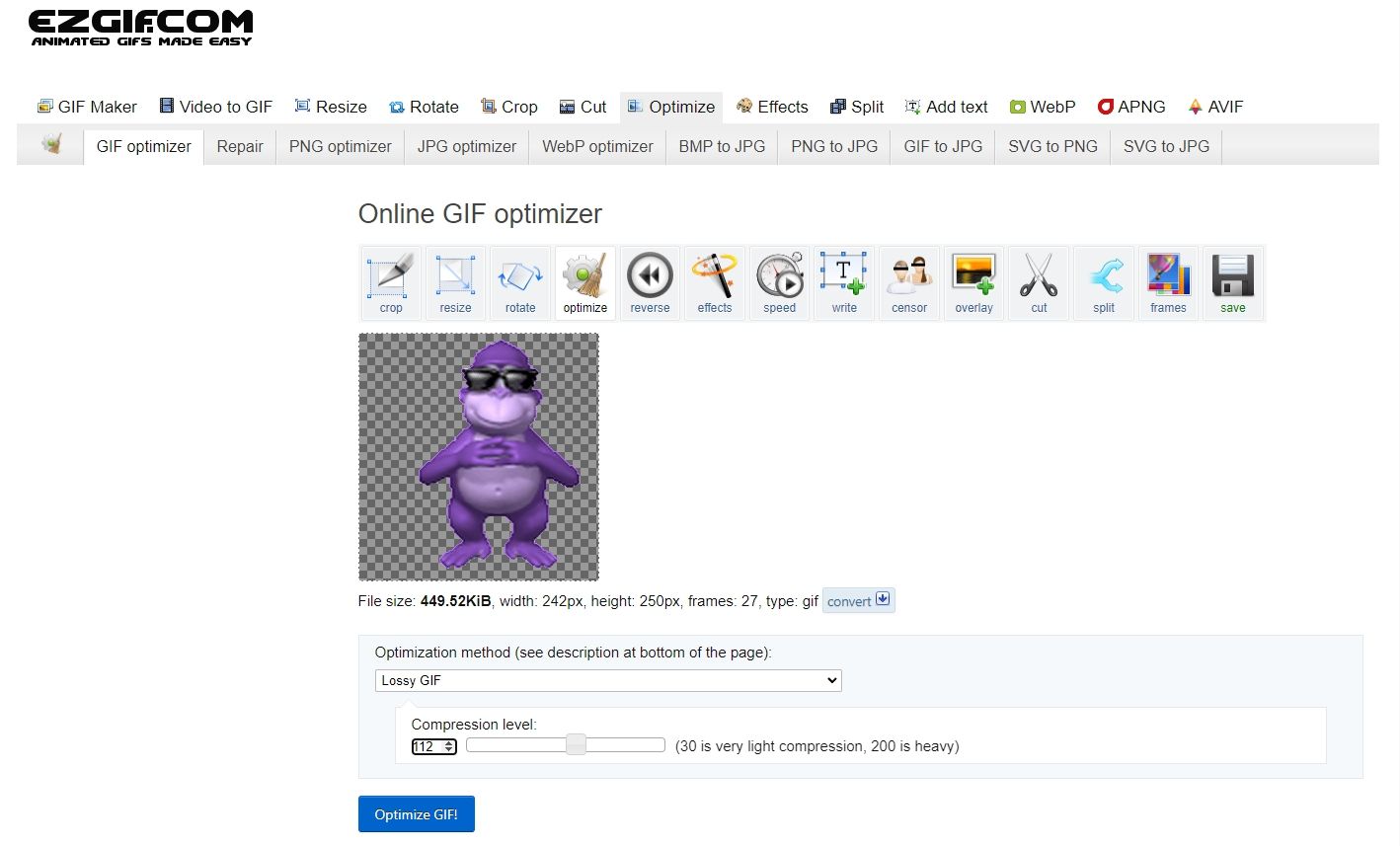
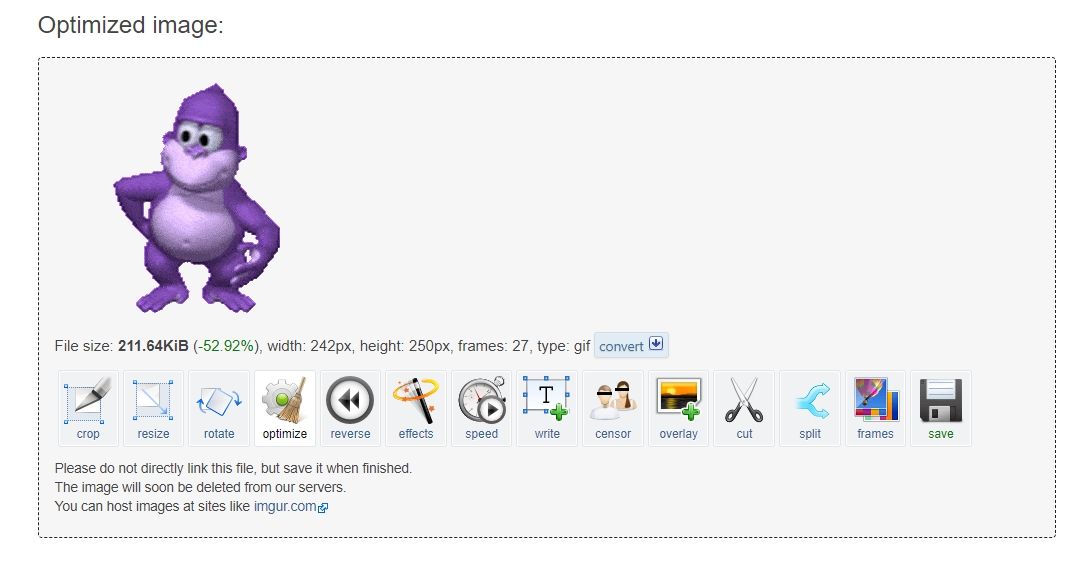
Теперь проверьте, можете ли вы загрузить GIF. Если нет, возможно, разрешение больше 128*128 пикселей. Чтобы уменьшить разрешение, выполните следующие действия:
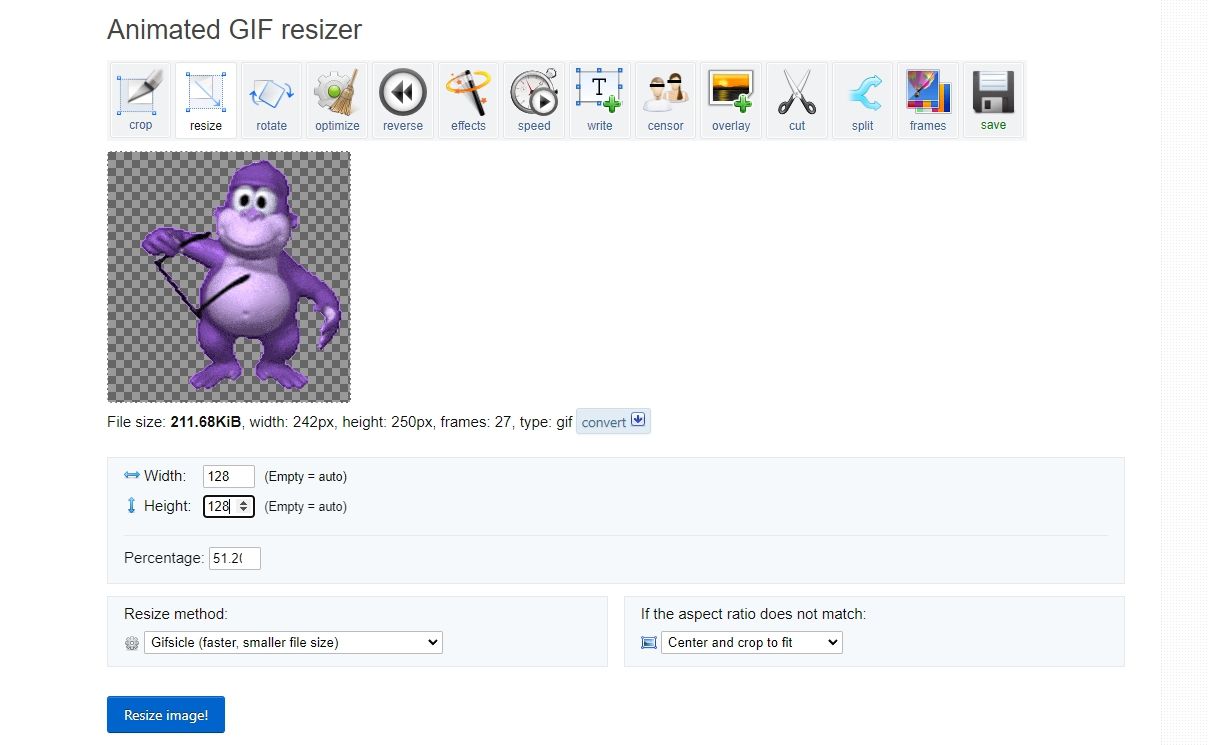
2. Выйдите и вернитесь в приложение Discord.
Ошибка Discord «невозможно изменить размер GIF» также может возникать из-за временного сбоя или ошибки в вашей учетной записи Discord. В этом случае лучшим решением будет выйти и снова войти в приложение Discord. Вот как это сделать:
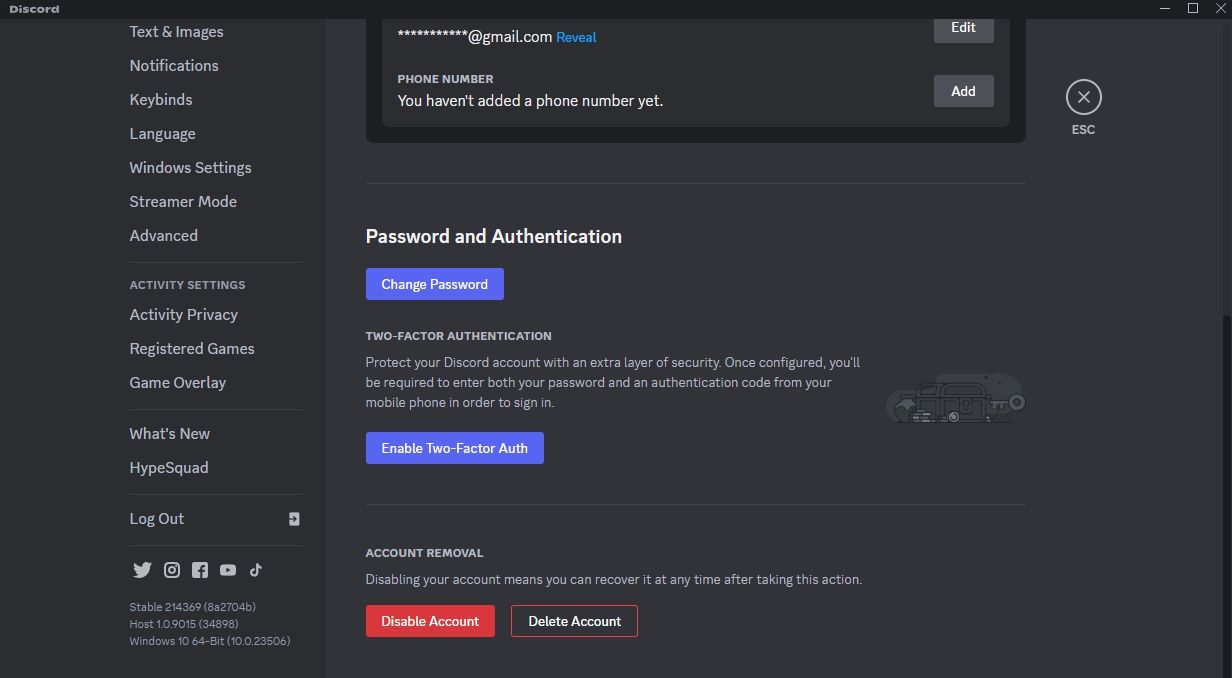
После этого попробуйте загрузить GIF и проверьте, не сталкиваетесь ли вы с ошибкой.
3. Очистите данные кеша Discord
Кэш Discord хранит все ваши медиафайлы, поэтому вам не нужно повторно загружать их каждый раз, когда вы их видите. Однако, будь то из-за атак вредоносного ПО, внезапных отключений системы из-за отключения электроэнергии или чего-то еще, данные кеша могут быть повреждены и вызвать проблемы, подобные той, что есть под рукой.
Чтобы решить эту проблему, вам придется очистить кеш Discord на вашем компьютере.
4. Переустановите Дискорд
Сообщение об ошибке также может появляться из-за проблемы в установочных файлах Discord. Вы можете исправить это, переустановив Discord.
Для этого сначала удалите приложение в Windows и перезагрузите компьютер. Затем посетите Страница загрузки дискорда и установите его на свое устройство.
Вы все еще сталкиваетесь с проблемой? Если да, это означает, что это, вероятно, проблема с вашей учетной записью Discord. В этом случае единственным выходом будет обратиться к Поддержка раздора команду и попросите их решить проблему.
Сделайте ваши разговоры интересными с помощью GIF-эмоций в Discord
Загружать и публиковать смайлики в формате GIF на Discord очень просто. Но иногда вы можете столкнуться с ошибкой «невозможно изменить размер GIF» при попытке загрузить его. К счастью, вы можете быстро решить проблему, следуя приведенным выше решениям.